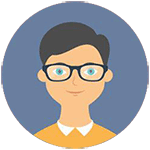路由器WiFi密码忘记了怎么办?🔍教你轻松找回,WiFi密码忘光光?别急,跟着这篇指南,轻松找回路由器WiFi密码,让你重新连接网络无障碍!🚀
一、👋WiFi密码忘了?别慌,先检查路由器背面或底部
很多路由器出厂时会在背面或底部贴有一张标签,上面会写明默认的WiFi名称(SSID)和密码。赶紧找找看,说不定就能找到答案啦💡。
如果你的路由器没有贴标签,或者标签上的信息已经模糊不清,也不用担心,我们还有其他方法可以尝试。
二、登录路由器管理界面查看WiFi密码
首先,你需要知道路由器的IP地址。通常情况下,路由器的IP地址会印在路由器底部的标签上,常见的如192.168.1.1或192.168.0.1。
接着,在浏览器中输入路由器的IP地址,然后输入用户名和密码登录路由器管理界面。一般来说,默认的用户名和密码也是在路由器底部的标签上。
登录成功后,找到“无线设置”、“无线安全设置”或类似的选项,这里就可以看到你的WiFi密码了。
三、通过电脑命令行查看WiFi密码
如果你使用的是Windows系统,可以通过命令行查看已保存的WiFi密码。
打开命令提示符(CMD),输入“netsh wlan show profile name=你的WiFi名称 key=clear”,然后按回车键。
在显示的信息中,找到“关键内容”那一行,后面跟着的就是你的WiFi密码啦🔑。
四、重置路由器恢复出厂设置
如果以上方法都无法找回密码,那么最后的办法就是重置路由器,恢复出厂设置。
注意,这将会删除所有自定义设置,包括WiFi名称和密码,所以一定要谨慎操作。
重置路由器的方法通常是按下路由器背面的小复位按钮,持续几秒钟,直到所有指示灯闪烁为止。
重置完成后,再次登录路由器管理界面,按照初始设置步骤重新配置WiFi名称和密码。
希望这些方法能帮到你,找回丢失的WiFi密码,让你的网络生活重新恢复正常吧🌈!